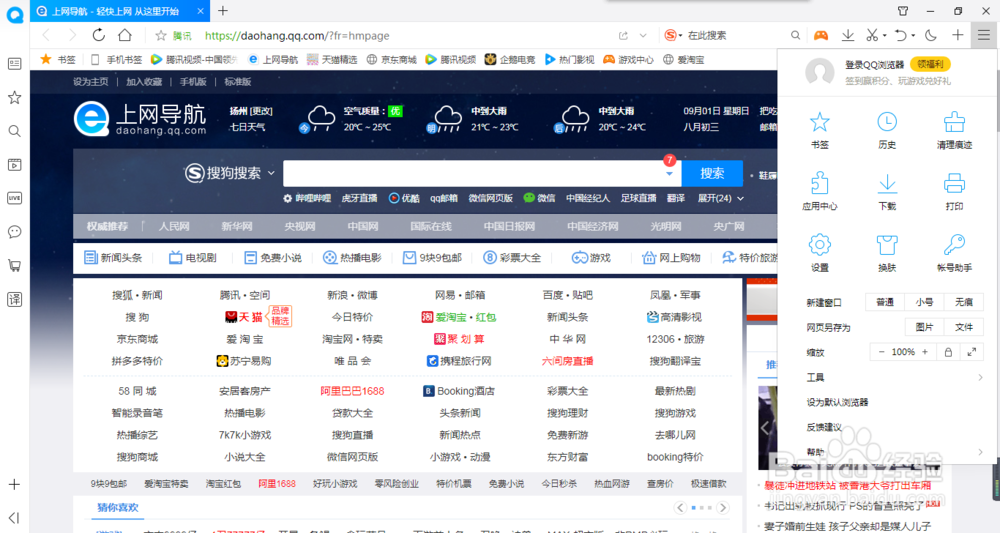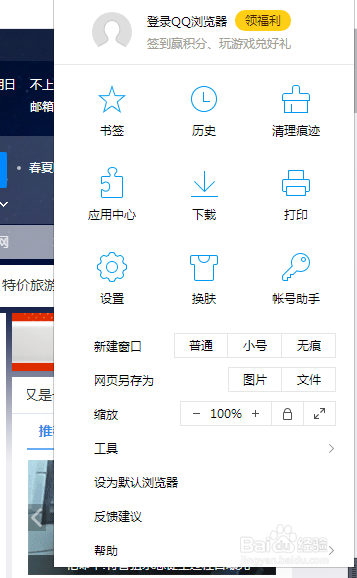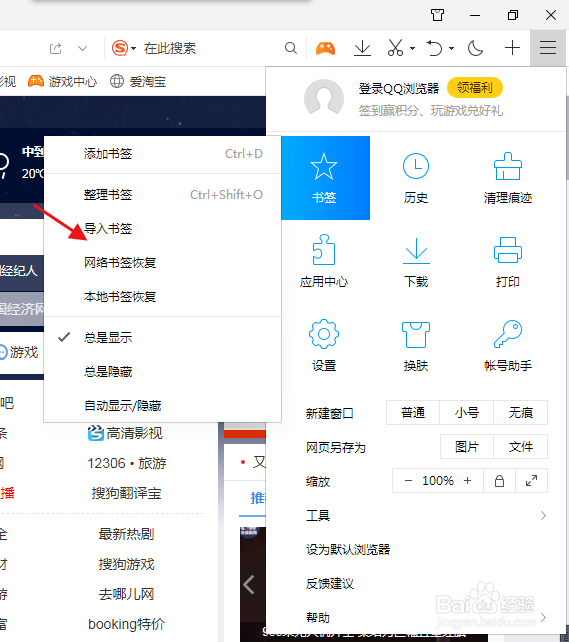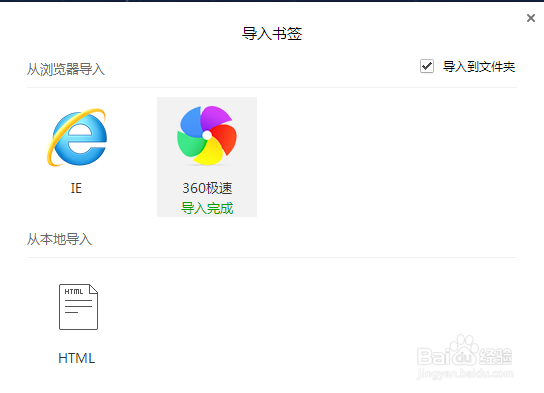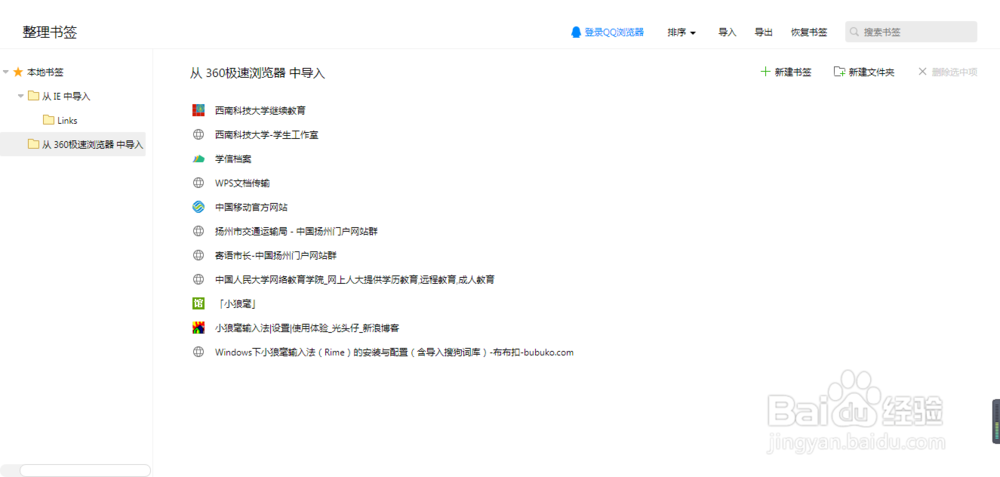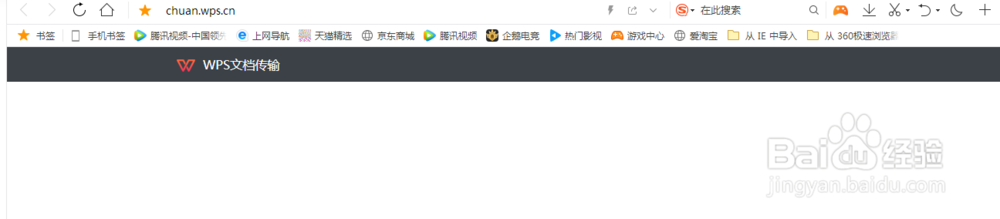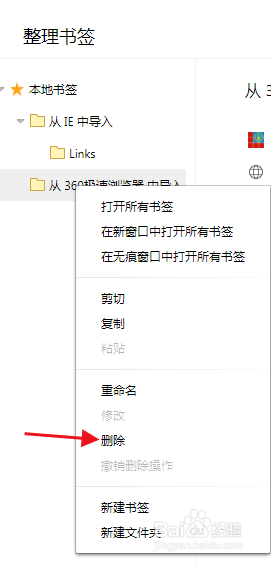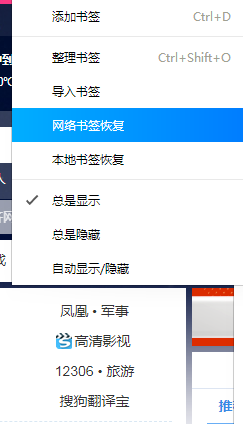QQ浏览器如何导入/删除其他浏览器的书签
1、打开QQ浏览器
2、在右上方这个三条横线的按钮上点开,进入个人中心。
3、点击书签,选择导入书签,试着导入一下我的书签。
4、这里选择我常用的浏览器,出现导入完成就可以先关闭了。
5、按照之前的步骤进入个巅貅晌陔人中心,打开整理书签。展开左边的整理书签,可以看到导入的文件夹,刚才是用360导入的,就选择360文件夹。
6、如果要打开一个网页,就点击该书签,再双击就出来了。
7、如果要删除,也很简单,直接点击该文件夹,下面找到删除就可以了。
8、误删了书签的话,用这个书签恢复就行了,本地书签就选本地,网络书签就选网络。
声明:本网站引用、摘录或转载内容仅供网站访问者交流或参考,不代表本站立场,如存在版权或非法内容,请联系站长删除,联系邮箱:site.kefu@qq.com。